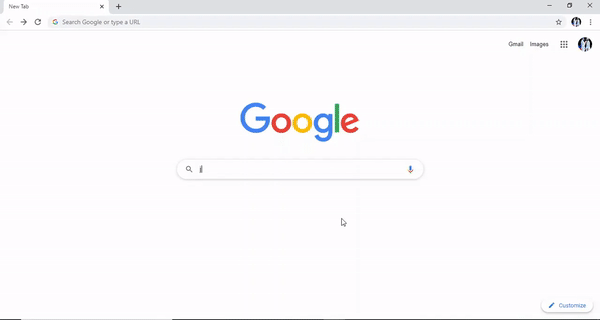¿Cómo agregar un compilador JDoodle en un sitio web?
Usando el compilador JDoodle podemos escribir nuestro código en C, C++, Java y en muchos más lenguajes de programación, y luego podemos incrustar y ejecutar fácilmente ese programa en nuestra página web dando entradas estándar, y también podemos dar argumentos de línea de comando.
Pasos a seguir:
Paso 1: Abra el sitio web JDoodle.com e inicie sesión, si no tiene una cuenta, primero debe registrarse.
Paso 2: seleccione cualquier lenguaje de programación, escriba su código y guárdelo. Haga clic en compartir editable y copie la URL de inserción.
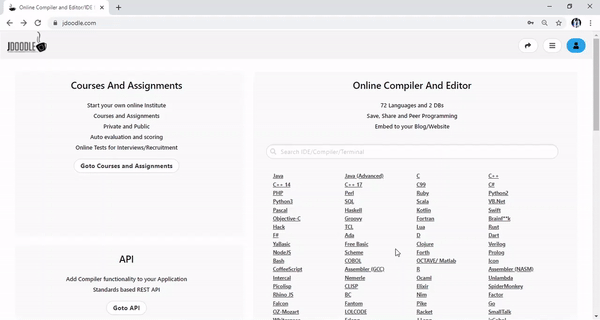
Paso 3: en la página de su sitio web, inserte las etiquetas div y script de la siguiente manera:
El siguiente código creará una división e incrustará el compilador en una página del sitio web.
<div data-pym-src="paste copied URL here."></div>
El siguiente código incluirá el código JavaScript de JDoodle. Incluya el siguiente código en la parte inferior de la página del sitio web.
<script src=”https://www.jdoodle.com/assets/jdoodle-pym.min.js” type=”text/javascript”></script>
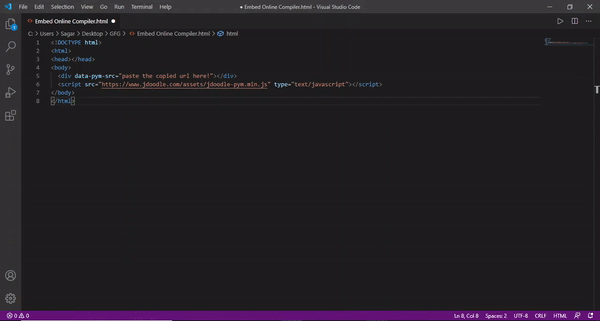
Ejemplo: A continuación se muestra un ejemplo de integración de un compilador de C++.
HTML
<!DOCTYPE html> <html> <head> <title> Embedding an online compiler into a website </title> </head> <body> <!-- It will create a division for compiler and embed that into web page--> <div data-pym-src= "https://www.jdoodle.com/embed/v0/2IhG?stdin=1&arg=0"> </div> <!-- This script tag contains the javascript code in the written URL --> <script src= "https://www.jdoodle.com/assets/jdoodle-pym.min.js" type="text/javascript"> </script> </body> </html>
Producción:
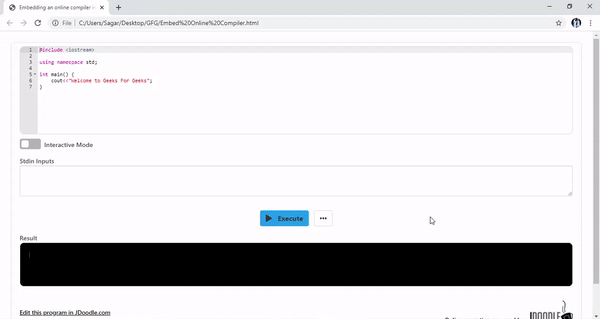
Nota: También podemos ocultar las entradas estándar y los argumentos de la línea de comandos colocando ?stdin=0&arg=0 al final de la URL en la etiqueta <div> . Aquí, stdin=0 es para ocultar las entradas de stdin y arg=0 para ocultar los argumentos de la línea de comandos. Para habilitarlo, basta con cambiar ‘0’ por ‘1’.
Publicación traducida automáticamente
Artículo escrito por dharanendralv23 y traducido por Barcelona Geeks. The original can be accessed here. Licence: CCBY-SA